iPhone: Tastatur vergrößern vermeidet Tippfehler
Wie lässt sich die Tastatur auf dem iPhone vergrößern? Gerade auf dem iPhone SE oder den kleinen Modellen des iPhone 7 oder iPhone 8 neigt man schnell zu Tippfehlern auf der kleinen Tastatur. Mit wenigen Handgriffen wird die iPhone Tastatur größer.
Mit einer größeren Tastatur für das iPhone reduzierst du Tippfehler und schreibst schneller Nachrichten. Mit diesem Trick machst du die iPhone-Tastatur größer. Diese Anleitung funktioniert natürlich auch auf dem iPad.
iPhone: Tastatur vergrößern vermeidet Tippfehler
Es gibt zwei Möglichkeiten die iPhone Tastatur größer zu machen. Entweder du vergrößerst die Anzeige oder du blendest die Umlaute aus. Ich empfehle erst die Umlaute auszublenden, da eine vergrößerte Anzeige bei einigen iPhone-Modelle das Querformat nicht zulässt.
Größere iPhone Tastatur durch Ausblenden der Umlaute
Durch das Ausblenden der Umlaute bekommst du eine größere iPhone Tastatur. Die Umlaute lassen sich durch ein langes Drücken der jeweiligen Taste aufrufen. Beispielsweise o für ö.
Die Umlaute lassen sich wie folgt auf dem iPhone ausblenden:
- Einstellungen auf dem iPhone oder iPad öffnen
- Dort die Option Allgemein auswählen
- Etwas nach unten scrollen und Tastatur antippen
- In den Optionen zur Tastatur auf Tastaturen tippen
- Hier die Option Tastatur hinzufügen auswählen
- Wähle jetzt Deutsch (Deutschland) aus
- Aktiviere die Option QWERTZ
- Bestätige die Änderung mit Fertig oben rechts
- Du kannst die Einstellungen jetzt verlassen
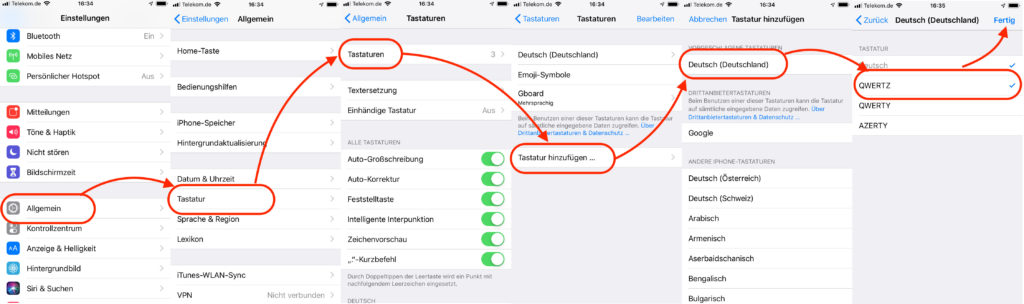
- Öffne eine beliebige App in der du die Tastatur benötigst, beispielsweise WhatsApp
- Tippe auf das Globus-Symbol unten links
- Wähle die QWERTZ-Tastatur aus
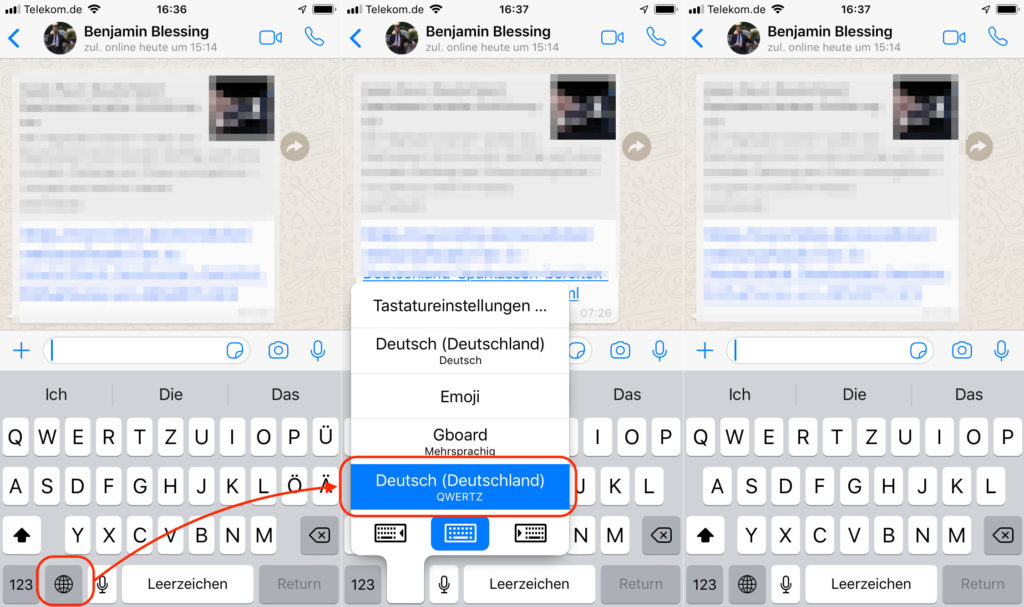
Die neu hinzugefügte Tastatur enthält keine Umlaute und ist somit etwas größer.
Größere iPhone Tastatur durch vergrößern der Anzeige
Sollte die Tastatur auf dem iPhone nicht groß genug sein oder du möchtest unbedingt die Umlaute behalten, dann versuchte die Option zum Vergrößern der Anzeige. Auch damit wird die iPhone Tastatur größer.
- Öffne die Einstellungen auf dem iPhone
- Tippe auf Anzeige und Helligkeit
- Wähle die Option Anzeige aus
- Im neuen Bildschirm wähle Vergrößert
- Bestätige deine Auswahl mit Einstellen
- Bestätige noch einmal mit „Vergrößert“ wählen
- Anschließend startet das iPhone automatisch neu

Im Screenshot unten siehst du den Vergleich: Tastatur mit Umlaute, Tastatur ohne Umlaute und Tastatur ohne Umlaute vergrößert. Das Vergrößern der Anzeige auf dem iPhone vergrößert alles. Dadurch reduziert sich die Menge der darstellbaren Inhalte.
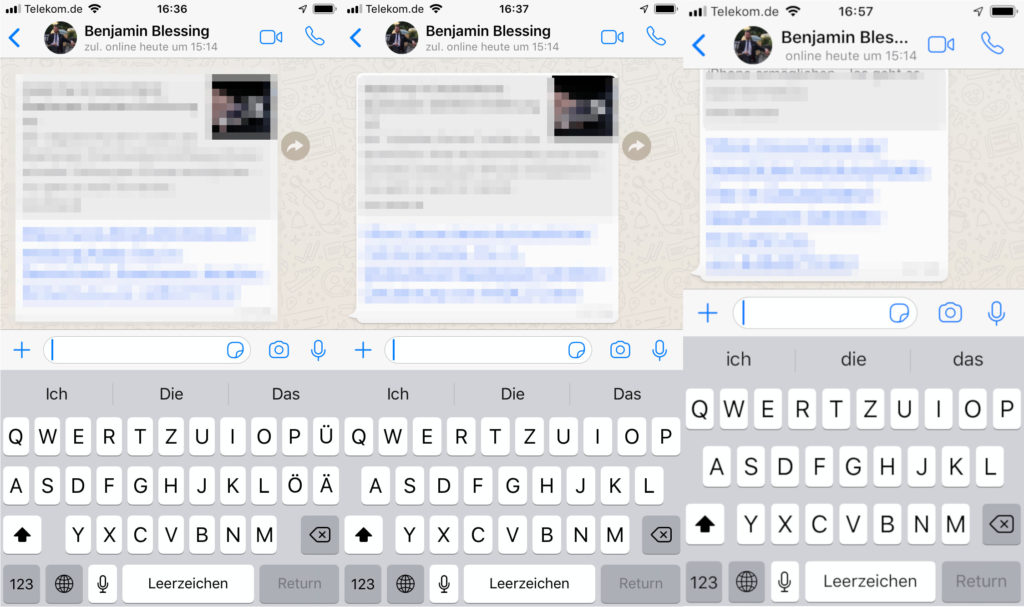
Persönliche Meinung
Das Vergrößern der Anzeige auf dem iPhone ist gewöhnungsbedürftig und eher für Personen mit Sehschwäche geeignet. Das Ausblenden der Umlaute auf dem iPhone ist meiner Meinung nach der bessere Weg für eine größere Tastatur auf dem iPhone.
Wie du auf dem iPhone die Tastatur ändern kannst, findest du ebenfalls als Anleitung hier im Blog. Apple lässt seit einigen Jahren auch Tastaturen von Drittanbietern wie Google zu.
Du möchtest auf dem iPhone eine Kindersicherung einrichten? Lies alles wissenswerte dazu hier im Beitrag. Wie funktioniert diese und welche Optionen gibt es? Alle Antworten und Tipps im Artikel.
Wie sich auf dem iPhone oder iPad Termine minutengenau eintragen lassen, zeigt dir die verlinkte Anleitung. Die Option gibt es schon immer unter iOS, nur ist diese sehr gut versteckt.

Geek, Blogger, Consultant & Reisender. Auf seiner Detail-Seite findest du weitere Informationen über Benjamin. In seiner Freizeit schreibt Benjamin bevorzugt über Technik-Themen. Neben Anleitungen und How-To’s interessieren Benjamin auch Nachrichten zur IT-Sicherheit. Sollte die Technik nicht im Vordergrund stehen, geht Benjamin gerne wandern.
